Несколько недель назад Samsung представила Pentastic возможность настраивать S Pen как мы никогда не делали на Galaxy Note. Фактически, в видео вы можете увидеть, как, когда мы извлекаем наше перо S Pen, звучит звуковой эффект светового меча Люка Скайуокера (не пропустите).
Y этот гудок — не что иное, как одна из других способностей, которые есть в S Pen чтобы поднять опыт на другой уровень. Правда в том, что Samsung предлагает некоторые уровни персонализации пользовательского опыта, которые другие бренды хотели бы с Good Lock. Итак, приступим к делу.
- 1 Как настроить S Pen с помощью Pentastic для Galaxy Note
- 2 Как создать пользовательский указатель с помощью Pentastic на Galaxy Note для S Pen
- 3 Как добавить звук при извлечении и установке пера S Pen
Как настроить S Pen с помощью Pentastic для Galaxy Note

S PEN SAMSUNG ОБЗОР | ПЕРО, СТИЛУС САМСУНГ
во-первых вам необходимо установить Good Lock из Galaxy Store. После установки этого приложения мы рекомендуем вам перейти к установке Pentastic из того же магазина, чтобы выполнить шаги, чтобы даже иметь возможность создать указатель одного из ваших любимых персонажей; так же, как мы сделали с R2D2, и это море крутизны.
APK-файл Good Lock– Выполнять
Пентастический APK – Выполнять
Тем не менее, не пропустите другие уроки, которые мы сделали на видео de как синхронизировать заметки в реальном времени между ПК и Galaxy Note, как освоить жесты S Pen, или даже 3 волшебных приложения за этот отличный аксессуар для телефонов Samsung.
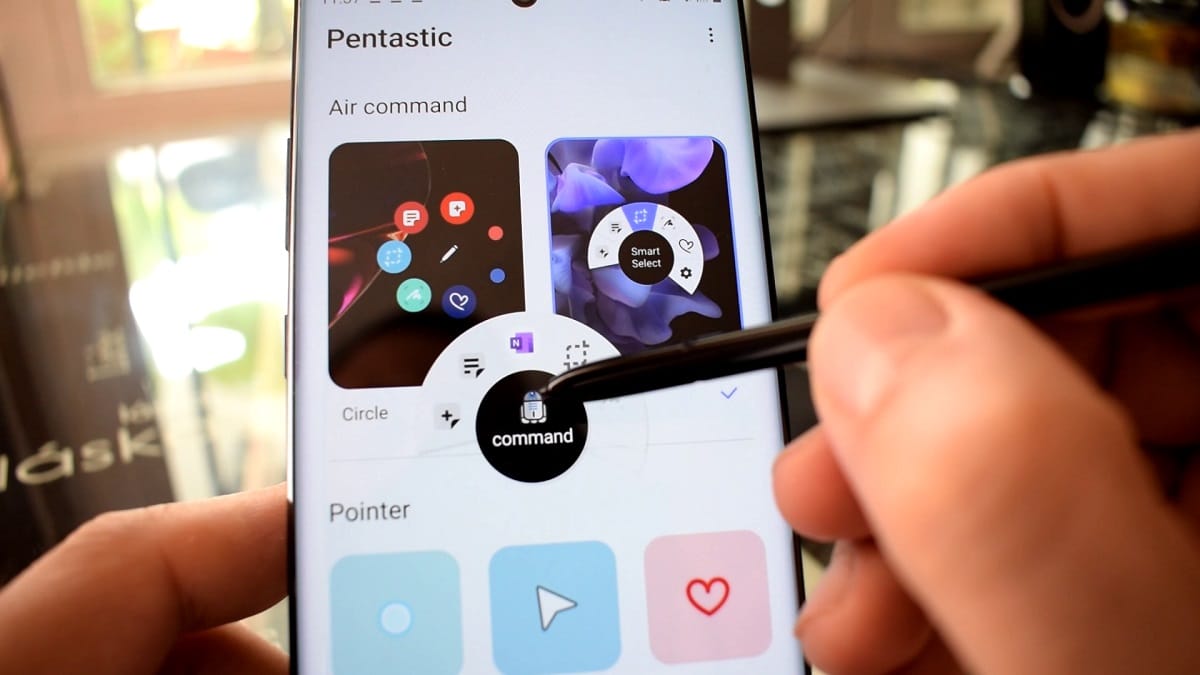
Прежде всего, Pentastic нам позволяет изменить Air Command или меню который создается, когда мы нажимаем кнопку S Pen. Другими словами, теперь у нас есть большое количество разнообразных меню, которые придают ему особый стиль с очень крутой анимацией.
Затем мы можем настроить указатель, и здесь появляется еще одна из точек Pentastic для Galaxy Note. Помимо иметь возможность использовать некоторые из указателей, которые идут по умолчанию (тот, что с сердечком, очень крутой), мы можем сфотографировать и создать их сами. Мы собираемся научить вас, как это делать, и в видео, которое мы сделали и которое у нас здесь в качестве заголовка, вы визуально видите все шаги.
Как создать пользовательский указатель с помощью Pentastic на Galaxy Note для S Pen
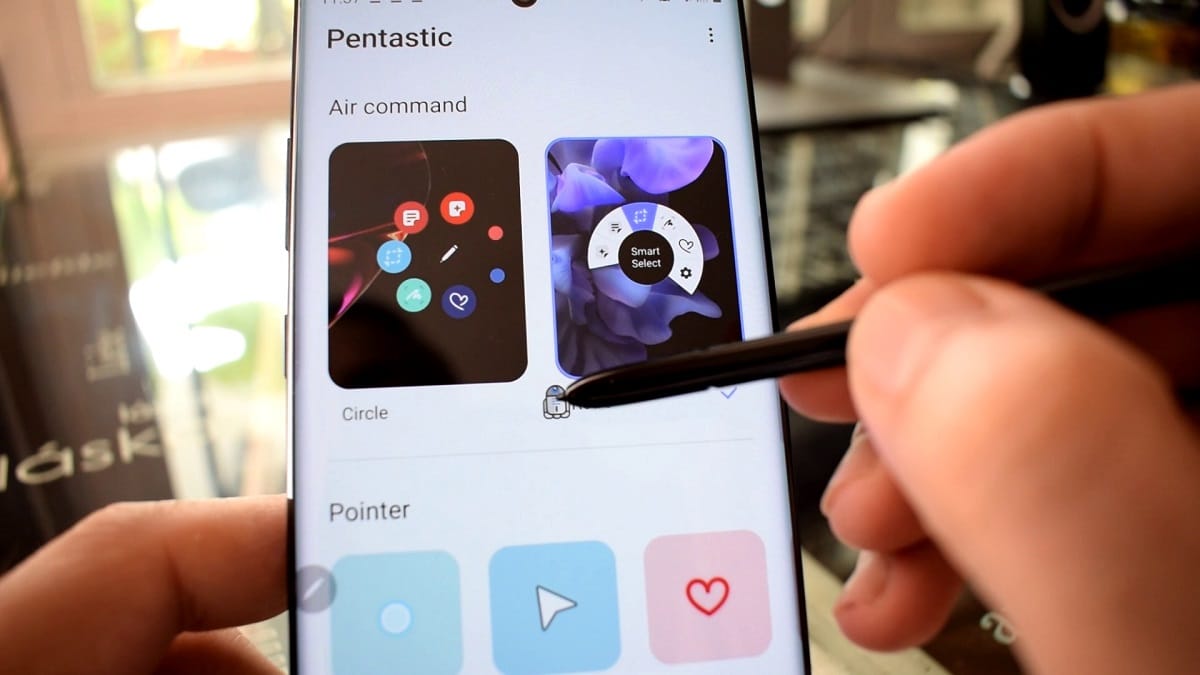
- Во-первых, пойдем в Chrome и найдем персонажа или логотип или изображение, которое мы хотим использовать
- В этом случае мы используем R2D2 с поиском «логотип R2D2»
- Появится много и нажмите на тот, который нам больше всего нравится (попробуйте сделать его логотипом с белым фоном)
- Сейчас мы будем использовать «Smart Detect» в S Pen нажав на его кнопку.
- Выбираем S Pen логотип персонажа чтобы сделать снимок
- Уже вырезано, идем в самый низ и выбираем иконку «душ»
- Нам удалось грамотно выделить иконку, оставив ее нижнюю часть. Но может случиться так, что какая-то внутренняя часть логотипа не выделена
- Щелкните значок +, чтобы добавить в выбор или в обратном случае кнопку — удалить из выделения
- Хорошенько убираем выделение и мы экономим
- Ya у нас есть изображение в памяти телефона
- Заходим в Pentastic и нажимаем на настраиваемую часть указателя
- Выбираем изображение, меняем размер указателя и готово
Сейчас у нас есть самый крутой указатель, который вы когда-либо видели с помощью S Pen, круто, да?
Как добавить звук при извлечении и установке пера S Pen
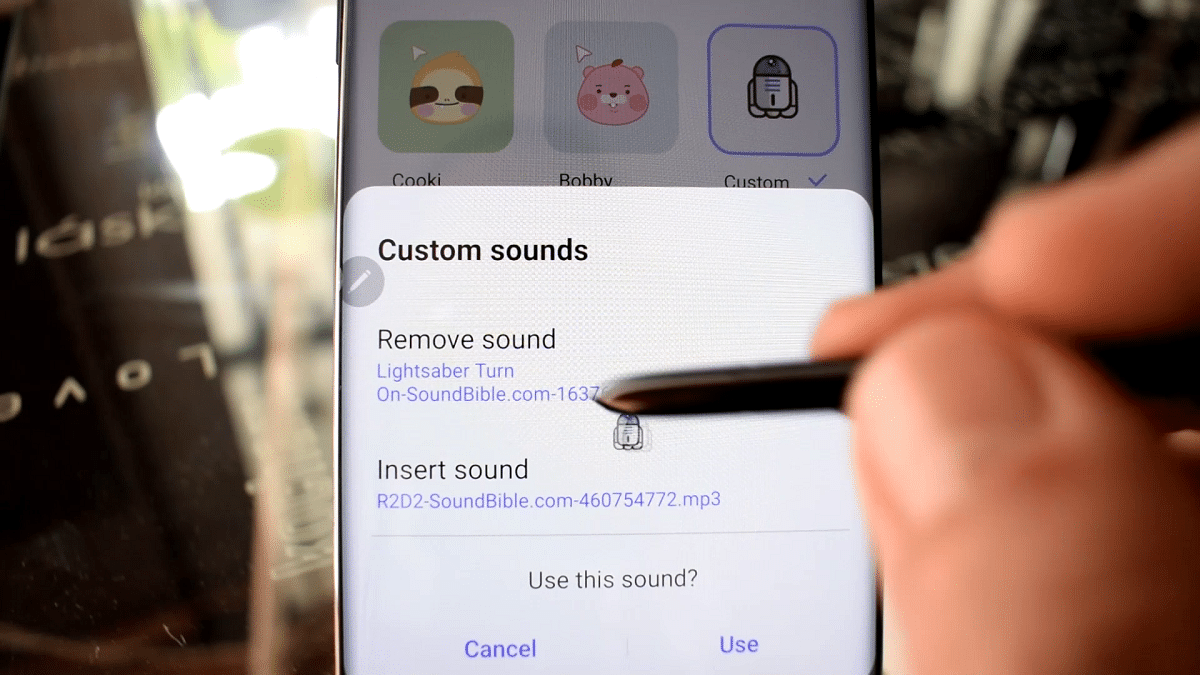
Еще одна замечательная новинка от Pentastic — это уметь назначать звук, что может быть по умолчанию, когда мы извлекаем и вставляем S Pen.
В видео, которое мы опубликовали на нашем канале Androidsis Вы можете увидеть, насколько хорошо использовать звуковой эффект светового меча. Люком Скайуокером и представить звук, который издает R2D2. По логике, вы можете использовать любой звук, который вам нравится. Вам нужно только скачать mp3 из источника звука и все.
Другая важная новинка Pentastic — иметь возможность использовать двойное нажатие на экран, чтобы открыть приложение которые мы бы выбрали, такие как открытие заметки, фотосъемка или любое из тех действий или приложений, которые есть на нашем мобильном телефоне.
Так что вы можете персонализируйте S Pen на Galaxy с помощью Pentastic пользователя Good Lock. Просто фантастика.
Содержание статьи соответствует нашим принципам редакционная этика. Чтобы сообщить об ошибке, нажмите здесь.
Полный путь к статье: Androidsis » Приложения для Android » [ВИДЕО] Как настроить S Pen с помощью Pentastic на Galaxy Note
Источник: www.androidsis.com
Как откалибровать перо планшета?
Проведите пальцем от правого края экрана, а затем нажмите «Поиск». (Если вы используете мышь, наведите указатель на правый верхний угол экрана, переместите указатель мыши вниз и нажмите «Поиск».) Введите «Калибровка» в поле поиска, а затем нажмите или нажмите Калибровать экран для перьевого или сенсорного ввода, чтобы открыть настройки планшетного ПК.
Как синхронизировать перо с планшетом?
Вам ничего не нужно делать, чтобы подключить перо к планшету. Просто, подключите планшет к компьютеру, загорится синий индикатор, показывая, что планшет включен. Затем наведите указатель мыши на перо на планшете, и вы увидите, как указатель мыши перемещается по экрану.
Можете ли вы откалибровать S Pen?
У конечного пользователя нет возможности откалибровать S Pen. Технические характеристики и калибровка выполняются на заводе, и Samsung не хочет позволять конечным пользователям вмешиваться в их перо S Pen производства Wacom. Максимум, что вы можете сделать, — это получить доступ к настройкам S Pen и настроить некоторые из его функций.
Почему мое перо S Pen не работает?
У Samsung есть несколько решений, которые вы можете попробовать, если ваше перо S Pen неисправно: Выполните мягкий сброс, удерживая клавишу уменьшения громкости в течение 10 секунд.. . Зайдите в «Настройки»> «Дополнительные функции»> «S Pen»> «S Pen Remote» и убедитесь, что переключатель включен.
Как я могу ускорить работу пера Wacom?
Время двойного нажатия: Переместите ползунок , чтобы настроить, насколько быстро вы должны нажимать для двойного щелчка. Вы можете проверить скорость, наведя курсор на тестовую область и дважды щелкнув мышью. Скорость указателя: перемещайте ползунок, чтобы настроить скорость перемещения курсора.
Почему мое перо Wacom не работает?
Во-первых, убедитесь, что текущий драйвер установлен со страницы драйверов Wacom, и что ваш планшет правильно подключен к компьютеру. Сбросить настройки драйвера чтобы убедиться, что определенные настройки не вызывают проблем с пером. Пожалуйста, следуйте инструкциям здесь. Затем попробуйте проверить перо в другом программном обеспечении.
Как отрегулировать толщину пера S Pen?
Просто выберите перо в верхнем левом углу, и появится раскрывающийся список. На полпути к этой коробке — ползунок для выбора толщины пера.
Как использовать перо на планшете Samsung?
- Перейдите в «Настройки», затем нажмите «Дополнительные функции».
- Коснитесь «S Pen».
- Выберите «Пульт S Pen» или «Действия в воздухе», чтобы открыть экран настроек пульта S Pen.
- Нажмите «Удерживайте кнопку пера, чтобы».
Источник: ch-pik.ru
Как настроить стилус на самсунге
Использование стилуса на телефонах и планшетах — это удобный и практичный способ контроля над устройством. Однако, перед использованием стилуса необходимо настроить его параметры для оптимального функционирования. В этой статье мы расскажем, как правильно настроить стилус на телефоне Samsung и других устройствах, а также в каких ситуациях стилус может быть полезным.
- Как активировать стилус на Apple iPad
- Как настроить параметры дистанционного управления для S Pen на Samsung
- Как использовать стилус S Pen для фотографирования на Samsung
- Технические настройки для грамотного использования стилуса на Android
- Что делать, если стилус не работает
- Полезные советы по использованию стилуса на телефоне
- Выводы
Как активировать стилус на Apple iPad
Если у Вас есть стилус Apple Pencil, для его активации следуйте простым инструкциям:
- Снимите колпачок стилуса и вставьте его в разъем Lightning на iPad.
- Когда на экране появится кнопка «Создать пару», нажмите ее, чтобы активировать стилус.
- Созданная пара сохраняется на устройстве до перезагрузки, включения авиарежима или создания новой пары с другим iPad.
Как настроить параметры дистанционного управления для S Pen на Samsung
S Pen — это стилус, который поставляется в комплекте с некоторыми моделями телефонов Samsung. Для настройки его параметров удаленного управления нужно:
- Открыть меню Настройки на устройстве.
- Выбрать пункт Дополнительные функции.
- Нажать на S Pen.
- Выбрать пункт «S Pen — Удаленное управление».
- Провести по экрану, чтобы включить удаленное управление.
- Открыть Панель уведомлений, проведя вниз от верхней части экрана.
Как использовать стилус S Pen для фотографирования на Samsung
S Pen позволяет делать фотографии на устройстве без использования кнопки на экране или клавиши на телефоне. Для съемки фотографии следует:
- Нажать на кнопку S Pen для создания одиночного снимка.
- Для создания серии снимков удерживать кнопку на стилусе S Pen.
- Чтобы изменить режим сьемки, сдвинуть влево или вправо S Pen, при этом удерживать кнопку на стилусе.
- Чтобы переключиться между камерами, нужно нажать кнопку на стилусе S Pen дважды.
Технические настройки для грамотного использования стилуса на Android
Если у Вас есть устройство на базе Android, можно настроить параметры сенсора (тачскрина) для оптимальной работы стилуса. Для настройки нужно:
- Отправиться в меню «Настройки» и выбрать раздел «Настройки телефона» и далее «Калибровка».
- Появится крестик с точкой внутри. Нажмите в центр несколько раз, чтобы устройство запомнило касания.
- Калибровку можно считать завершенной после вышеописанных действий.
Что делать, если стилус не работает
Если стилус не работает, необходимо перезагрузить устройство — это может устранить проблемы. Также следует учитывать, что воздействие магнитных аксессуаров или металлических предметов, а также использование крышек или защит экранов сторонних производителей — это факторы, которые могут повлиять на работу стилуса S Pen на Samsung.
Полезные советы по использованию стилуса на телефоне
- Стилус может быть полезен для рисования, создания заметок, съемки фото и видео, а также для тонкой настройки приложений на устройстве.
- Подбирайте стилус, который отвечает требованиям вашей модели телефона или планшета.
- Перед использованием стилуса, ознакомьтесь с инструкцией по его настройке и используйте его с учетом рекомендаций производителя.
Выводы
Как видно из вышеописанных инструкций, настройка стилуса на телефоне является простым и быстрым процессом, который позволяет максимально использовать функционал устройства. Правильно настроенный стилус на телефоне или планшете — это удобный способ контролировать и управлять устройством, который может помочь в работе и повысить эффективность использования.
Как активировать стилус для Samsung
Для активации стилуса Samsung необходимо выполнить несколько шагов. Вначале необходимо вставить перо S Pen в соответствующий слот для начала подключения. Затем нужно открыть Панель уведомлений, потянув вниз строку состояния в верхней части экрана два раза, и провести по ней влево. На этой панели нужно выбрать опцию S Pen — пульт ДУ.
После этого повторно нужно нажать на данную опцию, чтобы активировать устройство. Важно отметить, что данный стилус является специфическим для устройств Samsung и предоставляет множество функций, таких как рисование, написание заметок и управление телефоном с помощью пульта ДУ. Активация стилуса поможет вам использовать все его возможности.
Как настроить стилус на андроид
Каждый владелец сенсорного телефона сталкивается с необходимостью калибровать его экран. Использование стилуса, который подбирается для конкретной модели устройства, может улучшить точность работы экрана. Настройка стилуса на устройствах Android не представляет сложности и занимает всего несколько минут.
Для начала нужно зайти в меню «Настройки», затем перейти в «Настройки телефона» и выбрать пункт «Калибровка». Далее на экране появится крестик с точкой внутри. Нажмите в центр несколько раз и устройство запомнит касания, завершив калибровку. После этого стилус будет более точно и быстро реагировать на прикосновения к экрану, что значительно облегчит работу с устройством и повысит комфортность пользования.
Как писать стилусом на андроид
Для того чтобы писать текст на телефоне или планшете Android с помощью стилуса, нужно выполнить несколько простых действий. Сначала откройте любое приложение, где можно написать текст, такое как Gmail или Google Keep. Затем нажмите на текстовое поле и выберите значок глобуса. Далее вам нужно выбрать язык для рукописного ввода, например английский (США).
Теперь можно писать текст пальцами или стилусом. При использовании стилуса текст будет написан более аккуратно и чисто. Многие пользователи предпочитают писать текст именно стилусом, поскольку это позволяет быстрее и удобнее выполнять некоторые задачи, например, рисовать или выделять текст. В целом, использование стилуса для ввода текста повышает эффективность работы на устройстве с Android.
Как пользоваться стилусом на телефоне самсунг
С помощью стилуса S Pen на телефоне Samsung можно контролировать камеру. Для сделки фотографии нужно нажать на кнопку на стилусе один раз. Если нужно сделать серию снимков, нужно удерживать кнопку на стилусе. Чтобы изменить режим сьемки, нужно сдвинуть стилус влево или вправо, удерживая кнопку. Для переключения между камерами нужно нажать на кнопку стилуса дважды.
Все операции, связанные с камерой, можно выполнять без лишнего касания смартфона: так пользователь сможет избежать потенциально некомфортного положения рук. Кроме того, использование S Pen очень удобно в случаях, когда нужно быстро сделать снимок, например, на улице или в путешествии.
Стилус S Pen, который поставляется с устройствами Samsung, бывает очень полезным помощником. Он позволяет работать с устройством без прямого контакта с экраном и дает возможность управлять им на расстоянии. Но как его настроить? Для начала необходимо открыть меню Настройки и выбрать Дополнительные функции. Затем нужно нажать на S Pen и выбрать пункт Удаленное управление.
Следующим шагом нужно провести пальцем по экрану, чтобы включить удаленное управление. Наконец, откройте Панель уведомлений, проведя вниз два раза от верхней части экрана, и проверьте настройки. Теперь можно использовать функции удаленного управления стилусом и наслаждаться улучшенным пользовательским опытом.
Источник: gostevushka.ru